Not: Bu makale, işlevini tamamlamıştır ve kısa süre sonra devre dışı bırakılacaktır. "Sayfa bulunamadı" uyarılarını engellemek amacıyla, bu soruna neden olduğunu bildiğimiz bağlantıları kaldırıyoruz. Bu sayfaya bağlantı oluşturduysanız, lütfen bunları kaldırarak kesintisiz bağlantı deneyimi sunulmasına yardımcı olun.
Çevrimiçi toplantı veya konferans araması zamanlamak, zamanlanmamış bir paylaşım ve işbirliği oturumu başlatmak, toplantıya katılmak ve ses tercihlerinizi ayarlamak için Microsoft® Lync™ 2010 iletişim yazılımını kullanın. Bu kılavuzdaki tüm görevler hakkında daha fazla bilgi için bkz . Akıllı Çalışma: Lync 2010 çevrimiçi toplantısı zamanlama ve toplantıya katılma.
Ne yapmak istiyorsunuz?
Çevrimiçi toplantı veya konferans araması zamanlama
Microsoft Lync™ 2010 için® Çevrimiçi Toplantı Eklentisi'ni kullanarak Microsoft® Outlook ® mesajlaşma ve işbirliği istemcisinde çevrimiçi toplantı veya konferans araması zamanlayın. Lync 2010 için Çevrimiçi Toplantı Eklentisi, Lync 2010 yüklendiğinde otomatik olarak yüklenir.
Önemli: Lync hem çevrimiçi toplantıları hem de konferans aramalarını destekler. Her iki amaçla da bir toplantı isteği kullanılır.
Outlook'da çevrimiçi toplantı veya konferans arama isteği oluşturmak için aşağıdakileri yapın:
-
Outlook Takvim'inGiriş sekmesinde Yeni Çevrimiçi Toplantı (Microsoft® Outlook ® 2010'da) veya Çevrimiçi Toplantı (Microsoft® Outlook ® 2007) seçeneğine tıklayın.
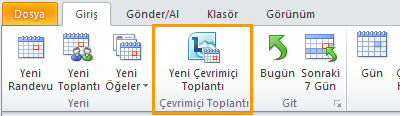
Toplantı erişimini ve sunucu seçeneklerini değiştirme
Varsayılan çevrimiçi toplantı seçenekleri, küçük konferans aramaları veya kuruluşunuzdaki kişilerle paylaşım ve işbirliği oturumları için en iyisidir. Kuruluşunuzun dışındaki kişilerle çevrimiçi toplantı zamanlaması gerçekleştiriyorsanız veya toplantınız olağan dışı derecede büyükse, aşağıdakileri belirlemenize yardımcı olması için Çevrimiçi Toplantı Seçenekleri iletişim kutusunu kullanın:
-
Toplantıya kabul edilmeden önce Who lobi beklemeniz gerekir?
-
Toplantı sırasında Who sunucu ayrıcalıklara sahip olmalıdır?
Erişim ve sunucu seçeneklerini ayarlamak için aşağıdakileri yapın:
-
Toplantı isteğinde, Toplantı sekmesinin Çevrimiçi Toplantı grubunda Toplantı Seçenekleri'ne tıklayın.

-
Çevrimiçi Toplantı Seçenekleri iletişim kutusunda, Bu toplantı için erişimi ve sunucuları özelleştir onay kutusunu seçin.
Zamanlanmamış toplantı başlatma
Şimdi Toplantı Yap komutunu kullanarak zamanlanmamış bir toplantı başlatmak için aşağıdakileri yapın:
-
Lync ana penceresinde Menüyü Göster okuna


-
Grup konuşması penceresinde,

-
Kişiler listenizden kişileri davet etmek için Ada Göre Davet Et'e tıklayın veya Numara Telefon, bir telefon numarası yazın veya bir veya daha fazla kişi seçin ve ardından Tamam'a tıklayın.
-
E-posta göndererek kişileri davet etmek için E-postayla Davet Et'e tıklayın ve toplantı isteğini doldurun.
-
Zamanlanmış çevrimiçi toplantıya veya konferans aramasını katılma
Zamanlanmış bir toplantıya veya konferans aramasına katılmak için aşağıdakileri yapın:
-
Outlook Takvim'de, katılmak istediğiniz toplantıyı açın.
-
Toplantı isteğinde Çevrimiçi toplantıya katıl'a tıklayın.
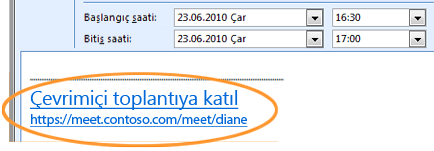
Zamanlanmamış bir toplantıya katılma
Zamanlanmamış veya Şimdi Toplantı Yap toplantısına veya devam etmekte olan bir toplantıya davet edilebilirsiniz.
-
Bildirim alanında, görev çubuğunun en sağında görünen bildirimde Katıl'a tıklayın.
Ses tercihlerini ayarlama
Lync'i toplantı sesine her seferinde aynı şekilde bağlanacak veya sizden bir seçim isteyecek şekilde ayarlayabilirsiniz.
-
Lync ana penceresinde seçenekler düğmesine

-
Lync - Seçenekler iletişim kutusunda Telefonlar'a tıklayın ve Konferans aramalarına katılma'nın altında Gelen sese katılma kutusunda aşağıdakilerden birini yapın:
-
Toplantılar sırasında tümleşik bilgisayar sesini kullanmak için Lync'e tıklayın.
-
Microsoft® Lync™ Server 2010'un sizi aramasını sağlamak için listeden bir telefon numarası seçin.
Not: İstediğiniz telefon numarasını görmüyorsanız, iletişim kutusunun üst kısmındaki Telefon numaralarım'ın altına girin.
-
Toplantılara aramak için telefon kullanmak için Sesli toplantıya katılma'yı seçin
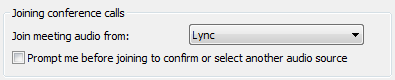
-
-
(İsteğe bağlı) Konferans aramalarına katılma bölümünde Başka bir ses kaynağını onaylamak veya seçmek için Katılmadan önce bana sor onay kutusunu seçin. Ses tercihleriniz sık sık değişiyorsa bu seçeneği belirleyin.










